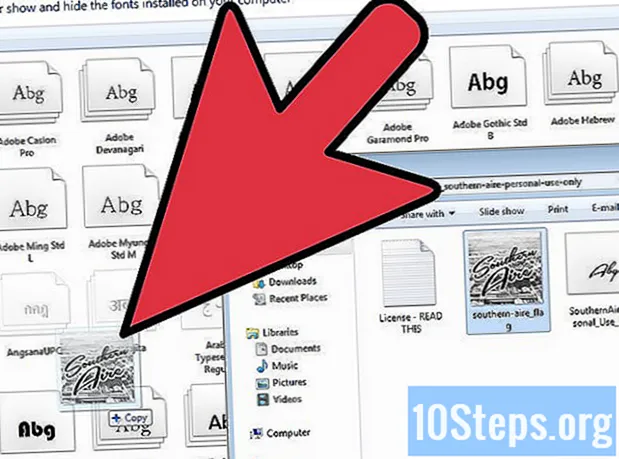Autor:
Laura McKinney
Erstelldatum:
7 Lang L: none (month-011) 2021
Aktualisierungsdatum:
6 Kann 2024

Inhalt
In diesem Artikel: Stellen Sie mit AirReferences eine Verbindung zu AirPrint her
Mit Air haben Sie die Möglichkeit, Dokumente von Ihrem iPad aus zu drucken, ohne einen Computer zu benutzen. Sie benötigen lediglich einen mit Air kompatiblen Drucker und ein drahtloses Netzwerk.
Stufen
Teil 1 Mit der Luft verbinden
- Stellen Sie sicher, dass Ihr Drucker mit Air kompatibel ist. Um mit Ihrem iPad zu drucken, müssen Sie sicherstellen, dass es an einen Air-kompatiblen Drucker angeschlossen ist. Rufen Sie diese Seite in einem Webbrowser auf und suchen Sie nach der Modellnummer Ihres Geräts, um festzustellen, ob es kompatibel ist.
- Sie können drücken Ctrl+F (auf einem Windows Computer) oder bestellen+F (auf dem Mac) Geben Sie dann die Modellnummer Ihres Druckers ein, um den Vorgang zu beschleunigen.
- Wenn Sie Ihren Drucker nicht in der Liste finden können, suchen Sie in der Verpackung oder im Handbuch nach "Kompatibel mit Luft" (oder ähnlichem).
- Wenn Ihr Drucker nicht mit Air kompatibel ist, können Sie ihn nicht zum Drucken mit Ihrem iPad verwenden.
-
Schalten Sie Ihren Drucker ein. Stellen Sie sicher, dass der Drucker an eine Steckdose angeschlossen ist, und drücken Sie dann den Netzschalter
um es einzuschalten.- Wenn Ihr Drucker bereits eingeschaltet ist, fahren Sie mit dem nächsten Schritt fort.
-
Trennen Sie Ihren Drucker. Um Ihren Drucker mit Air zu verwenden, müssen Sie ihn zuerst vom Bluetooth- oder Ethernet-Kabel Ihres Computers trennen, das ihn mit einem Router verbindet.- Sie können den Drucker von einem Router trennen, indem Sie das eingesteckte Ethernet-Kabel an der Rückseite abziehen.
- Das Ausschalten von Bluetooth ist von Druckermodell zu Druckermodell unterschiedlich. Ausführliche Anweisungen zur Vorgehensweise (wenn Ihr Drucker über Bluetooth mit einem Computer verbunden ist) finden Sie in der Bedienungsanleitung oder in der Online-Dokumentation.
-
Verbinden Sie Ihren Drucker mit Wi-Fi. Wenn Ihr Drucker noch nicht mit einem WLAN verbunden ist, wählen Sie im Menü eine gute WLAN-Verbindung aus.- Dieser Schritt hängt von Ihrem Druckermodell ab. Lesen Sie das Benutzerhandbuch oder die Online-Dokumentation Ihres Geräts, um zu erfahren, wie Sie eine Verbindung zu Wi-Fi herstellen.
-
Öffnen Sie Ihre iPad-Einstellungen
. Tippen Sie auf das App-Symbol Einstellungen das sieht aus wie eine graue Kiste mit eingekerbten Rädern. -
wählen Wi-Fi. Diese Option befindet sich oben links auf dem Bildschirm. Tippen Sie hier, um das WLAN-Menü auf Ihrem iPad zu öffnen. -
Stellen Sie eine Verbindung zum selben Netzwerk wie der Drucker her. Ihr iPad muss mit demselben drahtlosen Netzwerk verbunden sein, das von Ihrem Air-Drucker verwendet wird.- Wenn Sie nicht mit demselben Netzwerk verbunden sind, tippen Sie auf den Netzwerknamen Ihres Druckers, geben Sie das Kennwort ein, wenn Sie dazu aufgefordert werden, und wählen Sie Einloggen.
-
Bleiben Sie neben Ihrem Drucker. Um optimale Ergebnisse zu erzielen, sollten Sie einige Zentimeter vom Drucker entfernt sein. Die Verbindung ist jedoch immer optimal, auch wenn Sie aus einem anderen Raum drucken.
Teil 2 Mit Luft drucken
-
Öffnen Sie die Anwendung, die Sie verwenden möchten. Tippen Sie auf das Anwendungssymbol, das die zu druckende Datei oder das Dokument enthält.- Wenn Sie beispielsweise ein Foto drucken möchten, tippen Sie auf das App-Symbol Bilder

. - Nicht alle Anwendungen sind mit dem Drucken kompatibel. Bei den meisten auf dem iPad installierten Anwendungen sollten Sie jedoch drucken können.
- Wenn Sie beispielsweise ein Foto drucken möchten, tippen Sie auf das App-Symbol Bilder
-
Öffnen Sie die zu druckende Seite oder das Dokument. Wenn Sie beispielsweise über die Foto-App drucken, tippen Sie auf das Foto, das Sie drucken möchten.- Wenn Sie von einer Seite in Ihrem Webbrowser drucken, müssen Sie drücken ⋯ um ein Menü zu öffnen, bevor Sie mit dem nächsten Schritt fortfahren.
-
Tippen Sie auf das Freigabesymbol
. Dieses Symbol befindet sich normalerweise in einer der Ecken des Bildschirms. Wenn Sie jedoch einen Webbrowser verwenden, finden Sie es in der Adressleiste oder im Menü ⋯. Drücken Sie, um ein Menü unten auf dem Bildschirm zu öffnen. -
wählen drucken. Dies ist das druckerförmige Symbol in der Optionszeile unten im Menü conuel. Drücken Sie, um das Druckmenü zu öffnen.- Möglicherweise müssen Sie im Menü conuel nach links in die Optionszeile scrollen, um die Option zu finden drucken.
-
Drücken Sie Drucker. Dies ist eines der Felder oben im Menü. Tippen Sie hier, um eine Liste von Air-kompatiblen Druckern in der Nähe zu öffnen. -
Wählen Sie Ihren Drucker aus. Tippen Sie auf den Namen des Druckers, den Sie verwenden möchten.- Wenn Sie Ihren Drucker nicht finden können, vergewissern Sie sich, dass er eingeschaltet, mit Wi-Fi verbunden, von Bluetooth getrennt, von einem Router getrennt und in der Nähe Ihres iPad ist.
-
Drücken Sie drucken. Diese Option befindet sich oben rechts auf dem Bildschirm und ermöglicht es Ihnen, mit dem Drucken Ihrer Datei zu beginnen.- Je nach Drucker haben Sie möglicherweise die Möglichkeit, in Farbe oder Schwarzweiß zu drucken, eine bestimmte Anzahl von Seiten zu drucken oder Ihre Einstellungen zu ändern, bevor Sie auf drücken drucken.
- Einige Druckerhersteller wie HP bieten spezielle Anwendungen an (z. B. HP Smart), mit denen Sie eine Verbindung zu Ihrem drahtlosen Drucker herstellen können, ohne die Luft zu durchlaufen.
- Sie können einen aktuellen Druck abbrechen, indem Sie die Option auswählen Drucken in der Anwendungsauswahl und dann drücken Brechen Sie den Druck ab am unteren Rand des Bildschirms.
- Es gibt einige Anwendungen, die das Drucken auf Druckern ermöglichen, die nicht mit Air kompatibel sind. Es gibt jedoch keine Anwendung (kostenlos oder nicht), die auf allen Druckern drucken kann, die nicht mit Air kompatibel sind.